
সুচিপত্র:
- লেখক John Day [email protected].
- Public 2024-01-30 08:02.
- সর্বশেষ পরিবর্তিত 2025-01-23 14:36.



আমার জিএসএম হোম অ্যালার্ম V1.0 এবং ব্যবহারের কিছু সময় শেষ করার পরে, আমি কিছু পরিবর্তন করার সিদ্ধান্ত নিয়েছি।
হার্ডওয়্যারে প্রধান পরিবর্তনগুলি হল অতিস্বনক সেন্সর প্রতিস্থাপন এবং একটি কীপ্যাড প্রবর্তন। সফটওয়্যারে, আমি ই-মেইলের মাধ্যমে এসএমএস বিজ্ঞপ্তি পরিবর্তন করি। এছাড়াও আমি সার্কিট এবং ডিজাইন এবং 3D সার্কিটের জন্য একটি বাক্স প্রিন্ট করার সিদ্ধান্ত নিয়েছি।
ধাপ 1: উপাদান
DFRobot FireBeetle ESP32 IOT মাইক্রোকন্ট্রোলার
DFRobot মাধ্যাকর্ষণ: Arduino জন্য ডিজিটাল ইনফ্রারেড মোশন সেন্সর
স্টিকার সহ DFRobot সিল্ড ঝিল্লি 4*4 বোতাম প্যাড
DFRobot 5mm LED প্যাক (50 পিসি)
DFRobot 220R প্রতিরোধক
পারফোর্ড
পদক্ষেপ 2: উপাদানগুলি সংযুক্ত করুন
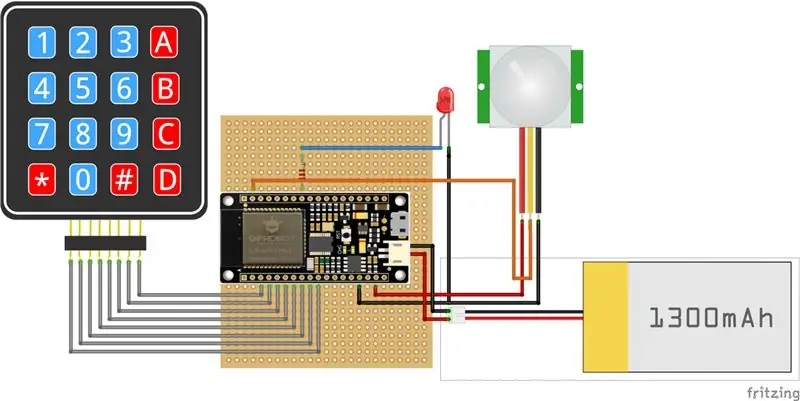
FireBeetle ESP32 IOT মাইক্রোকন্ট্রোলার হবে এই প্রকল্পের মস্তিষ্ক। বড় সুবিধা হল যে আপনি একটি খুব ছোট পায়ের ছাপে ওয়াইফাই এবং ব্যাটারি ব্যবস্থাপনা পেতে পারেন। এটি সরাসরি ইউএসবি পোর্ট (+5V) থেকে চালিত কিন্তু আমি ব্যাকআপ পাওয়ার হিসেবে একটি ব্যাটারিও যোগ করেছি (এটি শেষটি অপশনাল)।
কীপ্যাড পিন D2 থেকে পিন D8 এর সাথে সংযুক্ত। নেতৃত্ব MOSI/IO19 পিনের সাথে সংযুক্ত। PIR সেন্সর সিগন্যাল পিন A1/IO39 পিনে সংযুক্ত।
A +5V পাওয়ার সাপ্লাই (স্বাভাবিক স্মার্টফোন ওয়াল অ্যাডাপ্টার) ন্যানো ইউএসবি সংযোগকারীর সাথে সংযুক্ত করা প্রয়োজন। একটি +3.7V ব্যাটারি ব্যাকআপ পাওয়ার হিসাবেও যোগ করা যেতে পারে।
ধাপ 3: ধাক্কা বক্স
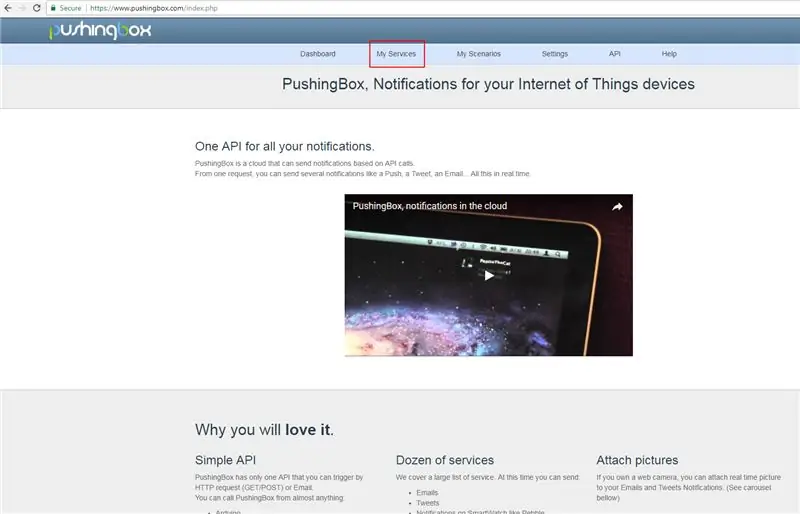
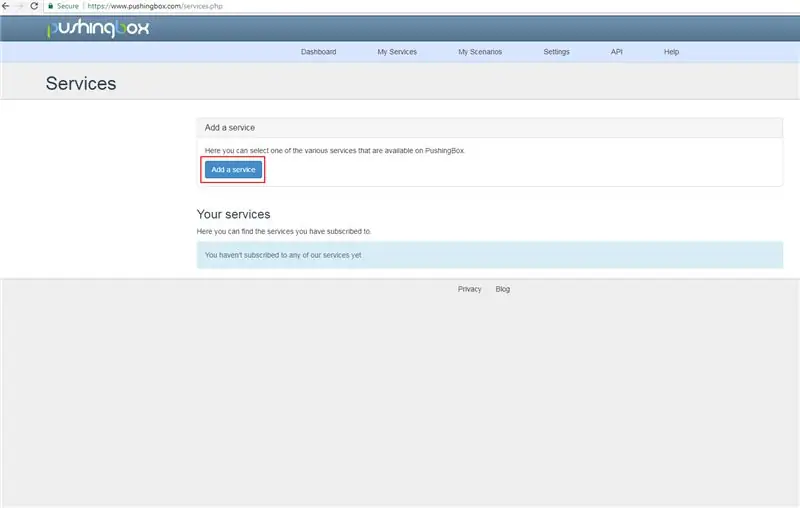
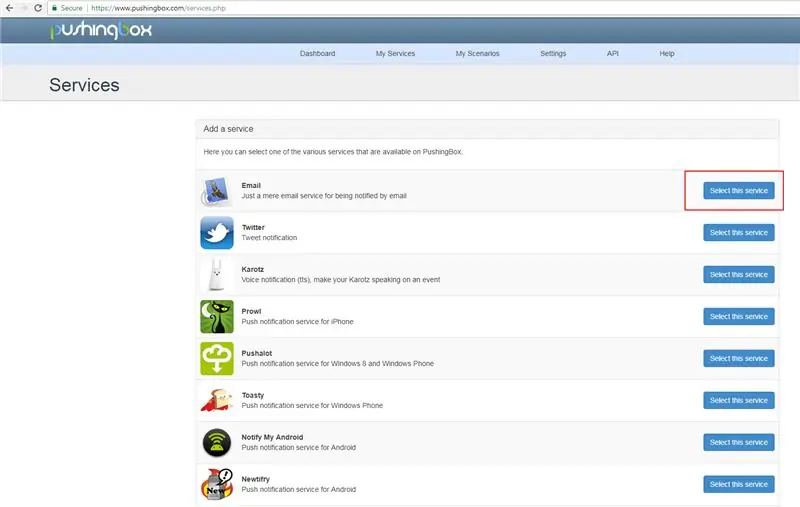
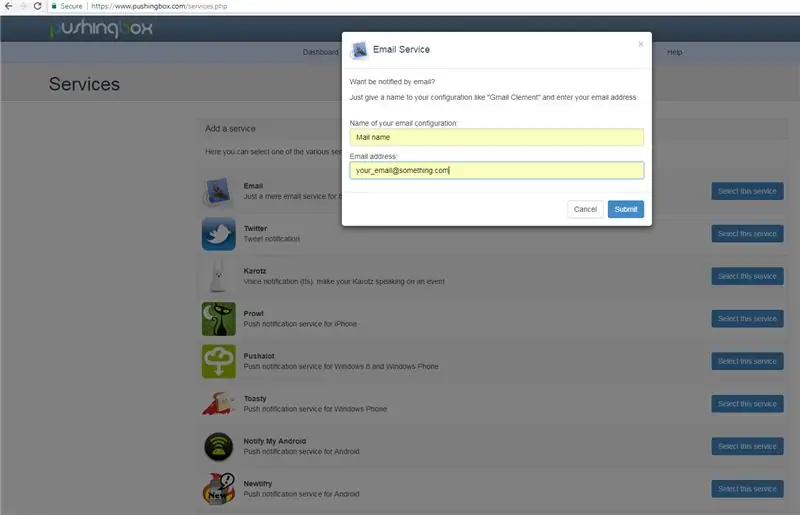
এই প্রকল্পের সময় আমি এই আইওটি পরিষেবাটি আবিষ্কার করেছি যা আপনাকে বেশ কয়েকটি বিজ্ঞপ্তি সেটআপ করতে দেয়।
1 - https://www.pushingbox.com এ যান এবং একটি অ্যাকাউন্ট তৈরি করুন।
2- "আমার সেবা" এ যান
3 - "একটি পরিষেবা যোগ করুন"
4 - "ইমেল" লাইনে, "এই পরিষেবাটি নির্বাচন করুন" টিপুন।
5- ইমেইলটি কনফিগার করুন যা বিজ্ঞপ্তি পাবে।
6 - "আমার দৃশ্য" এ যান
7 - "পরীক্ষা" টিপুন।
8 - যদি সবকিছু ঠিক থাকে, তাহলে আপনার ইনবক্সে একটি ইমেল পাওয়া উচিত।
ধাপ 4: কোড
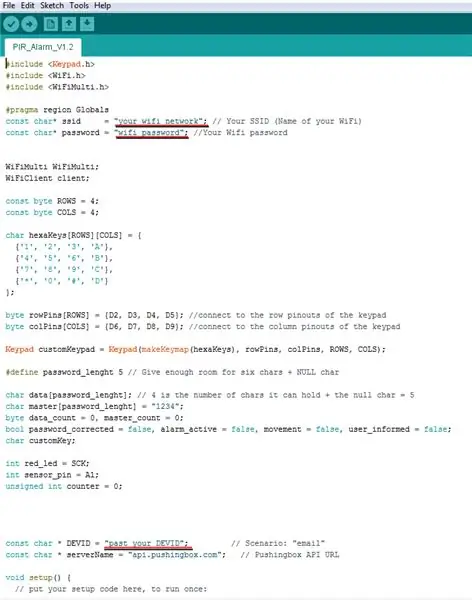
আমার কোড ব্যবহার করার জন্য, কিছু পরিবর্তন প্রয়োজন।
আপনার ওয়াইফাই নেটওয়ার্কের নাম এবং পাসওয়ার্ড নির্ধারণ করুন।
Pushingbox এ "My Scenarios" থেকে DEVID কপি করুন এবং কোডে পেস্ট করুন।
সবকিছু কাজ করছে কিনা তা পরীক্ষা করার জন্য একটি সিরিয়াল মনিটর উইন্ডো আপলোড করুন এবং খুলুন। সিস্টেম সক্রিয় করার জন্য শুধু "1234" টিপুন, আমার ডিফল্ট পাসওয়ার্ড, এবং অ্যালার্ম 8 সেকেন্ডে সজ্জিত হবে (এটি কোডেও পরিবর্তন করা যেতে পারে)।
ধাপ 5: 3D ফাইল
ধাপ 6: উপসংহার

আমার আগের প্রকল্পের সাথে তুলনা করে, পিআইআর সেন্সরে আপগ্রেড করা একটি বড় উন্নতি। আমি "মিথ্যা, ইতিবাচক" অ্যালার্মের প্রায় কিছুই পাচ্ছি না।
প্রায় শেষ পর্যায়ে, আমার মনে আছে, "আমি কেন আরএফআইডি ব্যবহার করিনি ??? !!!" এছাড়াও কোডটি অনেক মৌলিক, অনেক উন্নতির সুযোগ রয়েছে, তাই আমি মনে করি না যে এটি আমার শেষ অ্যালার্ম সিস্টেম হবে।
যদি আপনি কোন ভুল খুঁজে পান, অথবা যদি আপনার কোন পরামর্শ/উন্নতি বা প্রশ্ন থাকে তবে নির্দ্বিধায় মন্তব্য করুন বা আমাকে একটি বার্তা পাঠান।
পছন্দ করি. সাবস্ক্রাইব. বানাও.
প্রস্তাবিত:
স্মার্ট অ্যালার্ম ক্লক: রাস্পবেরি পাই দিয়ে তৈরি স্মার্ট অ্যালার্ম ক্লক: 10 টি ধাপ (ছবি সহ)

স্মার্ট অ্যালার্ম ক্লক: রাস্পবেরি পাই দিয়ে তৈরি স্মার্ট অ্যালার্ম ক্লক: আপনি কি কখনও স্মার্ট ঘড়ি চেয়েছিলেন? যদি তাই হয়, এটি আপনার জন্য সমাধান! আমি স্মার্ট এলার্ম ঘড়ি তৈরি করেছি, এটি এমন একটি ঘড়ি যা আপনি ওয়েবসাইট অনুযায়ী অ্যালার্মের সময় পরিবর্তন করতে পারেন। যখন অ্যালার্ম বন্ধ হয়ে যাবে, তখন একটি শব্দ হবে (বাজর) এবং 2 টি বাতি থাকবে
উইন্ডোজ মেল উইন্ডোজ 7: 14 ধাপ

উইন্ডোজ মেইল উইন্ডোজ 7: উইন্ডোজ মেইল উইন্ডোজ মেল কনফিগার করুন উইন্ডোজ 7 (একক ব্যবহার উইন্ডোজ 7 ই 8) (প্রতি উইন্ডোজ 7 এর জন্য
পাইথন ব্যবহার করে মেল পাঠানো বট: 5 টি ধাপ
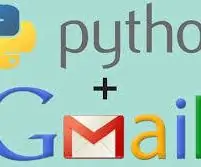
পাইথন ব্যবহার করে মেল পাঠানো বট: এই প্রকল্পে আপনি শিখবেন কিভাবে পাইথন ব্যবহার করে মেইল পাঠাতে হয়।এখানে আমি একটি প্রজেক্ট দেখিয়েছি যা ব্যবহার করে বলা যেতে পারে যে কোলাজ/স্কুল থেকে ছুটি নেওয়ার জন্য আপনার যথেষ্ট উপস্থিতি আছে কি না। এখানে আমার আছে উপস্থিতির ন্যূনতম শতাংশ ধরে নেওয়া হয়েছে
DIY তিল রাস্তার অ্যালার্ম ঘড়ি (ফায়ার অ্যালার্ম সহ!): 6 টি ধাপ (ছবি সহ)

DIY তিল রাস্তার অ্যালার্ম ঘড়ি (ফায়ার অ্যালার্ম সহ!): হাই সবাই! এই প্রকল্পটি আমার প্রথম। যেহেতু আমার চাচাতো ভাইদের প্রথম জন্মদিন আসছে, আমি তার জন্য একটি বিশেষ উপহার দিতে চেয়েছিলাম। আমি চাচা এবং চাচীর কাছে শুনেছি যে সে তিল রাস্তায় ছিল, তাই আমি আমার ভাইবোনদের সাথে একটি অ্যালার্ম ঘড়ি তৈরি করার সিদ্ধান্ত নিয়েছি
কিভাবে আপনার ই-মেইল অ্যাকাউন্টে আপনার TIGERweb মেল ফরওয়ার্ড করবেন: 5 টি ধাপ

আপনার ই-মেইল অ্যাকাউন্টে আপনার টাইগারওয়েব মেইল কিভাবে ফরওয়ার্ড করবেন: আসুন আমরা এর মুখোমুখি হই, টাইগারওয়েব মেইল চেক করার জন্য একটি যন্ত্রণা। মাইক্রোসফট আউটলুক ওয়েব অ্যাক্সেস ধীর, ঝামেলাপূর্ণ এবং সাধারণভাবে ব্যবহার করা অপ্রীতিকর। এই টিউটোরিয়ালটি এখানেই আসে। একবার আপনি এখানে সম্পন্ন করলে, আপনি আশা করেন আপনার সমস্ত TIGERweb ই-মা পরীক্ষা করতে পারবেন
